Gatavojieties, jo iOS 11 padarīs jūsu iPad izskatu un rīkosies pilnīgi atšķirīgā veidā. Apple iOS 11 padara multitasking front un centru, padarot iPad par jaudīgāku un elastīgāku ierīci. Jūs, visticamāk, pēc iPad iOS 11 atjaunināšanas varēsiet izbaudīt jūsu iPad jaunievedušās multitasking spējas, bet izmaiņas būs nedaudz pieradušas. Es esmu izmantojis iOS 11 beta versiju nedēļām; šeit ir piecas lielas izmaiņas, kas noveda jūsu iPad ceļu, kad Apple 12. septembrī izvelk savu jauno sastāvu un iOS 11.
1. Pārstrādātais doks
Pirmā lieta, ko pamanīsiet, ir doks izskatās savādāk. Tā vairs nedarbojas ar malām līdz malai un tā vietā izskatās līdzīgi MacBook. Tas var saturēt daudz vairāk lietotņu nekā iOS 10 doks - līdz 15, atkarībā no iPad lieluma. Un jūs varat to piekļūt bez nepieciešamības atgriezties sākuma ekrānā - tas vienmēr ir tikai zvēliens. Pavelciet uz augšu no ekrāna apakšējās malas, lai izsauktu doku pat tad, ja ir atvērta lietotne.
Doka labajā pusē jūs redzēsiet arī trīs lietojumprogrammas, kuras no pārējās atdala neliels dalītājs. Siri iesaka šīs lietojumprogrammas, pamatojoties uz to, kuras lietotnes jūs nesen izmantojāt savā iPad, un lietotni, kas pašlaik ir atvērta jūsu iPhone vai Mac datorā.
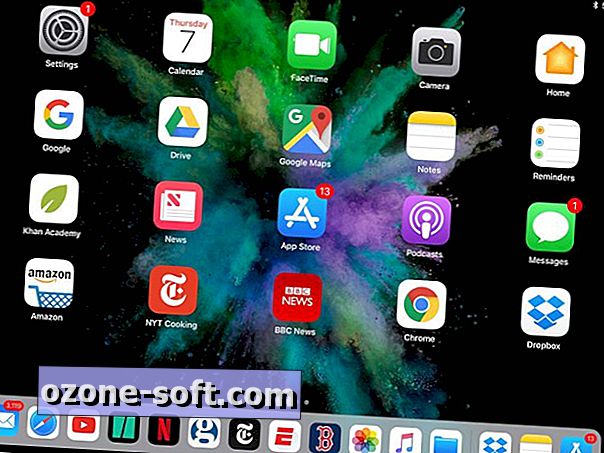
2. Programmas pārslēdzējs un vadības panelis tiek pievienoti
App Switcher un Control Panel saņēma makeovers un tagad dzīvo kopā. Pavelciet uz augšu no apakšas vai divreiz pieskarieties mājas pogai, un jūs redzēsiet jaunos apvienotos spēkus - sauksim to par App Panel Control Switcher. Nē? Tad izveidojiet savu vārdu. Neatkarīgi no tā, ko vēlaties to izsaukt, jūs atradīsiet sīktēlus no nesen lietotajām lietotnēm kreisajā pusē, ko jūs varat pieskarties, lai atvērtu vai novilktu, lai piespiestu tuvu. Vadības panelis atrodas pa labi. Tā zaudē divkāršu paneļu izkārtojumu un tagad nodrošina multivides vadību līdzās iestatījumiem un īsinājumtaustiņiem.
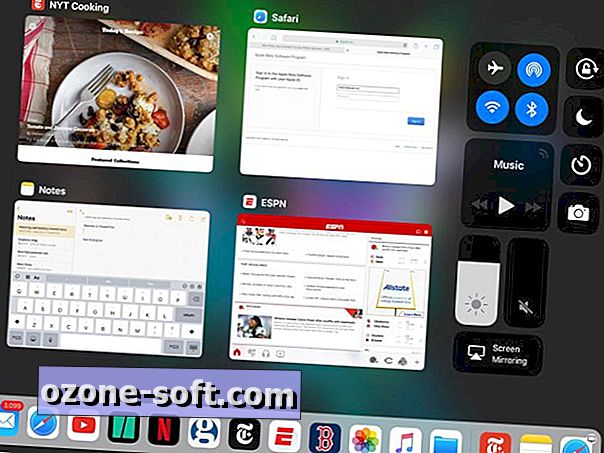
3. Velciet un nometiet multitasking
Vilkšanas un nomešanas apjoms, ko jūs darīsiet iOS 11, ļaus jūsu iPad justies kā mini, skārienekrāns MacBook. Varat velciet lietotni no dokā, lai atvērtu to citā lietotnē slaidu pārslēgšanas režīmā. Otrā lietotne atrodas šaurā panelī, kuru var novietot ekrāna kreisajā vai labajā malā. Velciet to no kreisās malas, lai to paslēptu, vai velciet uz leju, lai atvērtu to Split View, lai taisnīgāk piešķirtu ekrāna nekustamo īpašumu.
Slaidu pārsniegšana ir lieliska, lai saglabātu cilnes mūzikas lietotnē, neatstājot savu pašreizējo lietotni, bet tas ir pat labāks par ātru skatienu, jo jūs varat vilkt un nomest fotoattēlus, saites, failus un tekstu no vienas lietotnes uz citu. Pašlaik ar beta versiju tas ir nedaudz trāpījis vai garām, bet, piemēram, iOS 11 ir daudz vieglāk ievietot fotogrāfijas un saites e-pastos un tekstos.
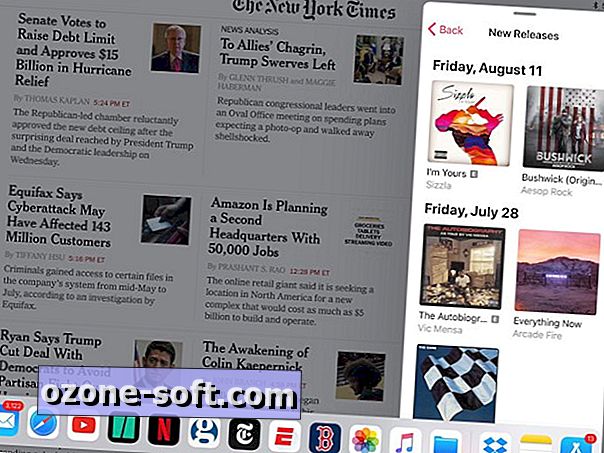
4. Visbeidzot, lietotne Faili
Kopā ar Mac līdzīgajām multitasking spējām iPad iegūst MacOS Finder lietotnes versiju. Programmā iOS 11 tā vienkārši tiek saukta par lietotnēm Faili. Jūs atradīsiet to jaunajā dokā. Programma Faili aizstāj iCloud Drive lietotni, kuru jūs, iespējams, nekad nepieskarāt. Tā apkopo visus failus, kurus esat izveidojis dažādās iPad lietotnēs, kā arī visus failus, kas saglabāti iCloud Drive. Tas arī ļauj jums izveidot savienojumu ar citiem mākoņa pakalpojumiem, ieskaitot Dropbox, Google disku un Box. Es pievienoju savus Google diska un Dropbox kontus un biju vīlies, ka lietojumprogramma Faili ļauj man pārvietoties gan atsevišķā, gan mazākā logā, nevis tikai pārvērst parasto pilna ekrāna failu lietojumprogrammu saskarni ar manas izvēlētās mākoņa pakalpojumu.
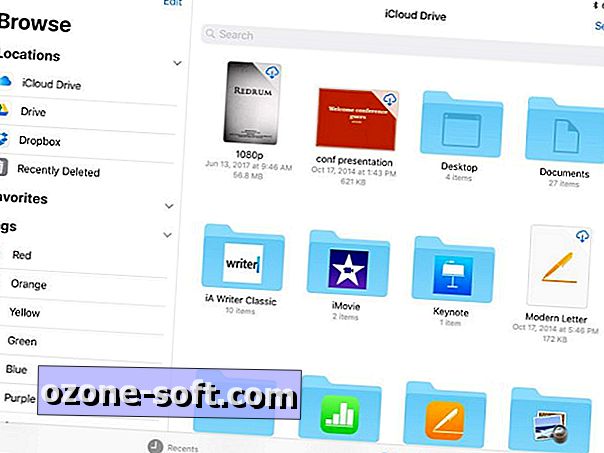
5. Jauns tastatūras izkārtojums
IPad ekrānā redzamā tastatūra atvieglo numuru un simbolu rakstīšanu, bet es esmu visvairāk satraukta par ātrās piekļuves nodrošināšanu hashtag simbolam (#psyched). Jums vairs nav nepieciešams pārslēgties uz sekundāro tastatūras izkārtojumu, lai ievadītu numuru vai @ vai # vai citus simbolus. Taustiņi ir divreiz kartēti iOS 11; lai ievadītu sekundāro simbolu (kas atrodas pelēkā krāsā virs burta uz katra taustiņa), jums vienkārši ir jādara tiny taustiņš uz leju. Ja esat pietiekami vecs, tas jūtas mazliet līdzīgi kā zvans uz seno rotējošo tālruni.
Jaunajā tastatūras konstrukcijā beidzot tiek ņemta vērā hashtag popularitāte. IOS 10, jums vajadzēja urbt divus līmeņus, lai to atrastu - vienreiz pieskaroties, lai pārietu uz ciparu tastatūru, un pēc tam vēlreiz, lai dotos uz simbolu tastatūru (#lame). Tagad, ātrs zvēliens uz leju uz S taustiņa, jums būs tāds pats kā #boss.
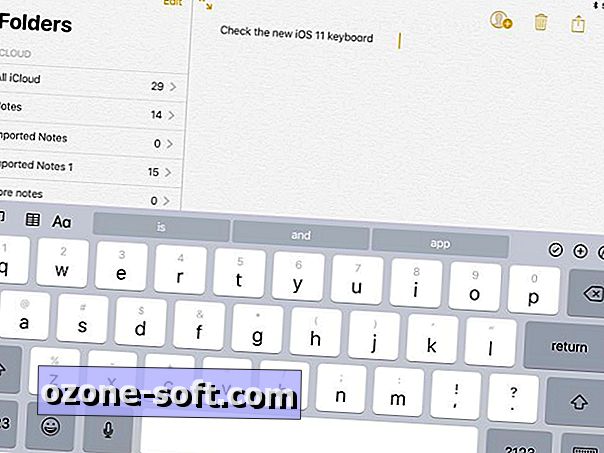
Lasīt vairāk: skatiet visas jaunās funkcijas, kas nāk ar iOS 11













Atstājiet Savu Komentāru